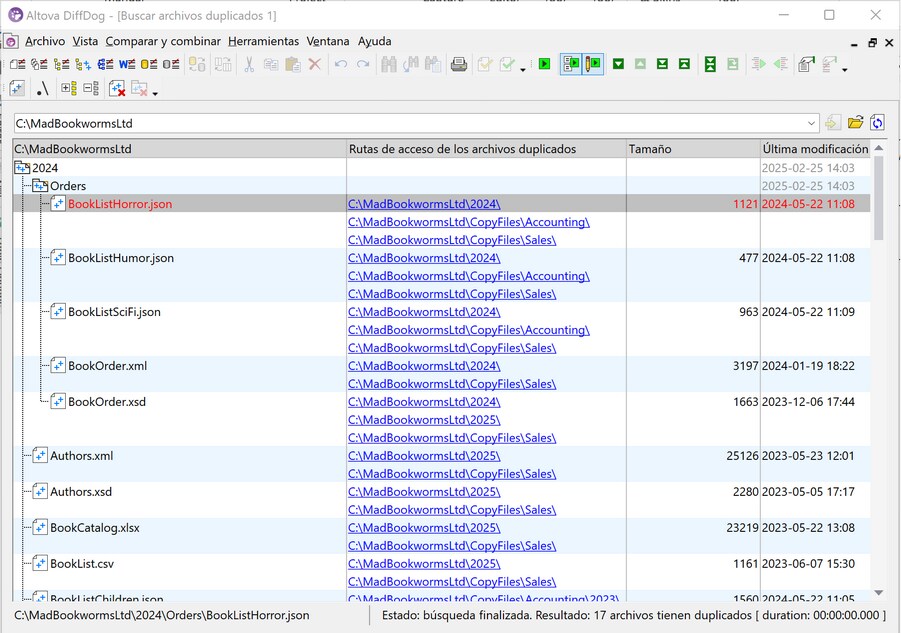Buscar archivos duplicados
DiffDog le permite buscar archivos duplicados en un directorio y eliminarlos. Solo se consideran duplicados los archivos que tienen el mismo nombre y el mismo contenido.
Para buscar archivos duplicados en un directorio, siga los pasos que se indican a continuación:
1.Haga clic en el comando ![]() de la barra de herramientas. También puede seleccionar el comando de menú Archivo | Buscar archivos duplicados. Se abrirá la ventana Buscar archivos duplicados.
de la barra de herramientas. También puede seleccionar el comando de menú Archivo | Buscar archivos duplicados. Se abrirá la ventana Buscar archivos duplicados.
2.Indique la ruta del directorio donde desea buscar duplicados. Hay varias maneras de hacerlo:
▪Escribiendo o pegando la ruta en el campo de texto y haciendo clic en el botón  (Aplicar) o pulsando la tecla Entrar.
(Aplicar) o pulsando la tecla Entrar.
▪Haciendo clic en el botón  (Abrir) y seleccionando la ruta correspondiente. En la edición Enterprise Edition del software, también puede buscar directorios remotos.
(Abrir) y seleccionando la ruta correspondiente. En la edición Enterprise Edition del software, también puede buscar directorios remotos.
▪Seleccionando un ruta utilizada previamente en la lista desplegable del campo de texto.
3.Se mostrará el contenido del directorio. En caso de que esté desactivado el comando  (Iniciar la comparación automáticamente) de la barra de herramientas, puede iniciar la función Buscar archivos duplicados con el comando
(Iniciar la comparación automáticamente) de la barra de herramientas, puede iniciar la función Buscar archivos duplicados con el comando  de la barra de herramientas o pulsando F5. Ahora puede examinar la lista de duplicados, eliminarlos si es necesario y copiar sus nombres y rutas de acceso. También puede filtrar los archivos sin duplicados, alternar entre rutas de acceso relativas y absolutas, y expandir/contraer la estructura. Todas estas acciones están disponibles a través de sus respectivos comandos en la barra de herramientas (consulte Comandos de la barra de herramientas más abajo).
de la barra de herramientas o pulsando F5. Ahora puede examinar la lista de duplicados, eliminarlos si es necesario y copiar sus nombres y rutas de acceso. También puede filtrar los archivos sin duplicados, alternar entre rutas de acceso relativas y absolutas, y expandir/contraer la estructura. Todas estas acciones están disponibles a través de sus respectivos comandos en la barra de herramientas (consulte Comandos de la barra de herramientas más abajo).
Descripción general de la ventana Buscar archivos duplicados
La siguiente imagen muestra la ventana Buscar archivos duplicados. DiffDog ha escaneado el directorio C:\MadBookwormsLtd y ha encontrado 17 archivos que tienen duplicados. El estado y el número de archivos que tienen duplicados se muestran en la parte inferior de la ventana Buscar archivos duplicados.
Comandos de la barra de herramientas
En la ventana Buscar archivos duplicados, encontrará estos comandos de la barra de herramientas que son específicos para trabajar con duplicados:
Icono | Descripción |
|---|---|
Este comando le permite mostrar/ocultar los archivos que no tienen duplicados.
| |
Este comando le permite mostrar las rutas absolutas o relativas de los archivos duplicados.
| |
Al hacer clic en este botón, se expande todo el árbol. Para expandir/contraer una carpeta concreta, haga doble clic en la carpeta que le interese.
| |
Al hacer clic en este botón, se contrae todo el árbol.
| |
Este comando elimina el archivo duplicado que haya seleccionado. También puede eliminar un archivo desde su menú contextual, pulsando la tecla Supr o desde el menú Comparar y combinar.
| |
Este comando elimina todos los archivos duplicados de la carpeta seleccionada. Esto también puede hacerse desde el menú contextual de la carpeta, pulsando la tecla Supr o desde el menú Comparar y combinar.
|
Estructura de la tabla
El contenido de un directorio se muestra en forma de tabla. Y dicha tabla tiene estas columnas: <Nombre>, Rutas de acceso de los archivos duplicados, Tamaño y Última modificación. Si un archivo tiene duplicados, se mostrarán los enlaces a los mismos en la columna Rutas de acceso de los archivos duplicados. Al hacer clic en un enlace, la aplicación le dirigirá al duplicado correspondiente de la estructura.
Acciones para carpetas y archivos
Puede realizar varias acciones en cada archivo o carpeta. Por ejemplo, puede copiar la ruta de un archivo, eliminar archivos duplicados en la carpeta seleccionada y realizar otras acciones. Para más detalles consulte estos temas:
Opciones
Puede configurar varias opciones relacionadas con la gestión de duplicados (p. Ej. las opciones de eliminación y las notificaciones). Para más detalles, consulte DiffDog Opciones.